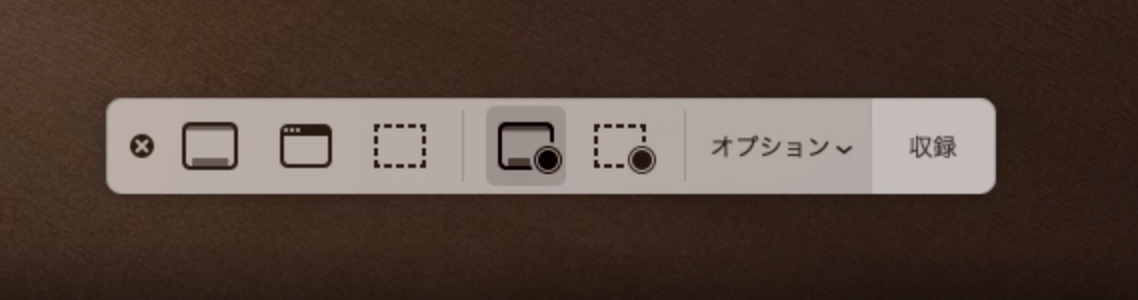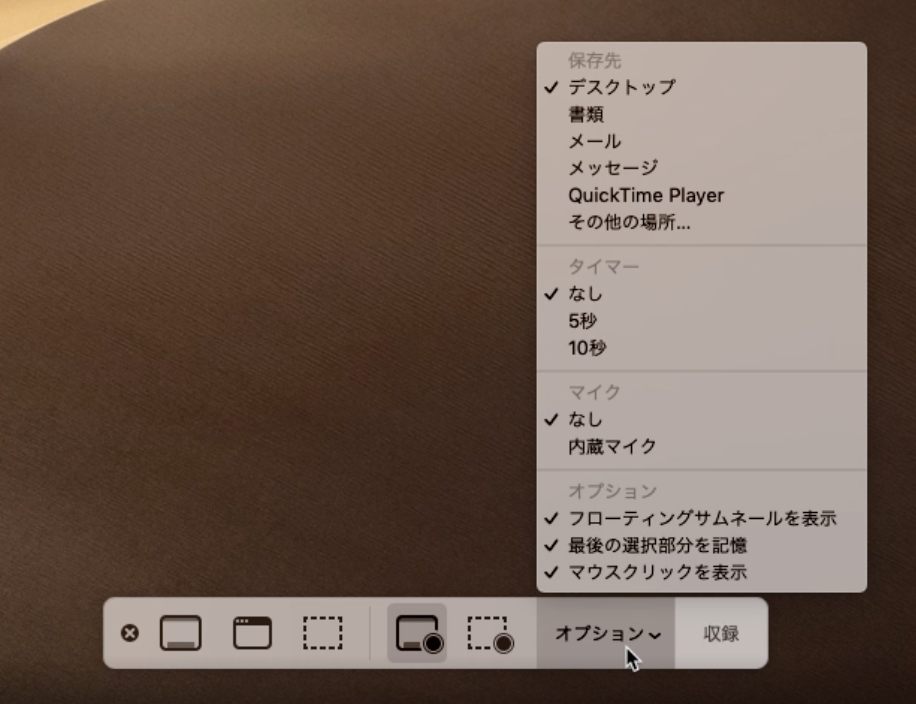この記事はうるる Advent Calendar 2019 5日目の記事です。
はじめに
こんにちは、金山です。
はじめに、お詫び申し上げると…もっとゴリゴリの技術記事を書こうとしていましたが準備が間に合いませんでしたorz 書こうとしていた記事は、どこかで供養しますので…なにとぞ…
私は、開発を行っているのではなく、仕様を確認したり、開発されたものが正しく作られているのかを確認する立場で働いています。今回は、開発者との間で動画を利用した確認作業が便利だったのでその方法をお伝えします。
デモ
全画面収録
動画のキャプチャってこんな感じに撮れるって言うのを示す動画! pic.twitter.com/OYMujzKrN8
— KANE@Podcast生やすおにいさん&エナジャイザー (@higuyume) December 4, 2019
範囲も選択できる
範囲選択もできる pic.twitter.com/1zTPqwgMYI
— KANE@Podcast生やすおにいさん&エナジャイザー (@higuyume) December 4, 2019
macの画面を動画キャプチャする方法
前提:macOSがMojave以上である必要があります
shift + command (⌘) + 5のコマンドを押すだけで準備が整います!(簡単!)
下記の部分で全画面収録と部分収録を変更することができるので、収録したい内容に合わせて選択してください。

マウスでクリックした部分を表示するためには、最下部の「マウスクリックを表示」を選択します(デフォルトでは選択されていません)
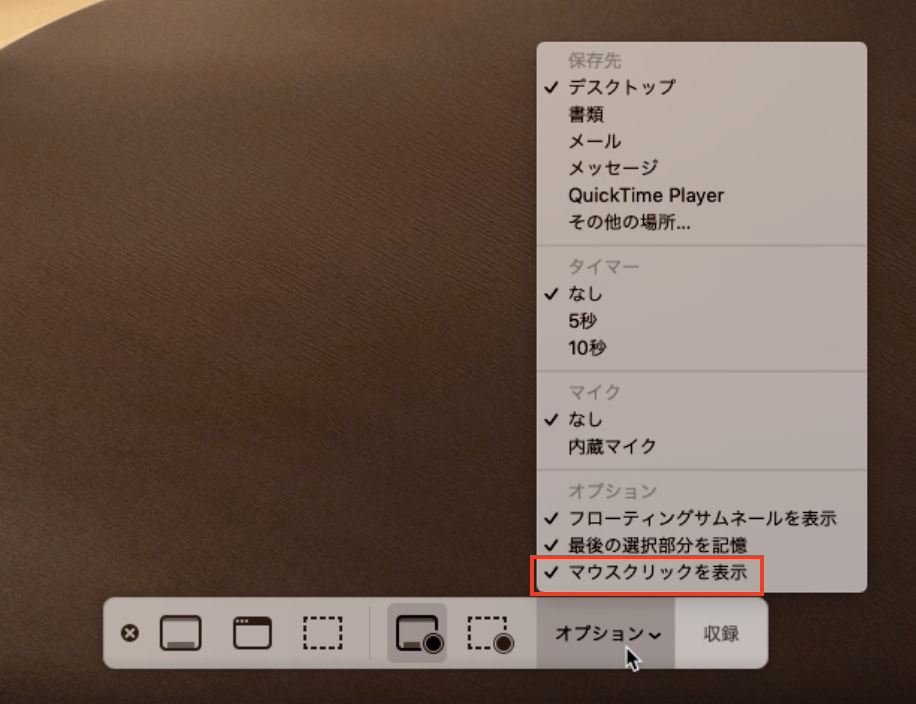
必要な設定はこれだけ!
あとは収録ボタンを押すかマウスがカメラマークになっている場所でクリックをすると画面のキャプチャが始まります。
最後に
仕事での利用シーンを紹介します。
開発者「◯◯の機能が出来ました」
— KANE@Podcast生やすおにいさん&エナジャイザー (@higuyume) December 3, 2019
私「動作確認してみますね」
〜画面のキャプチャ録画開始(動画)〜
私「フムフム…よい感じだ」 ポチポチ
〜動画を相手に送りながら〜
私「こんな感じで動作確認して問題ないと確認しました!」
開発者「確認方法も問題有りません!」
こんな感じで、利用をしています。
リモートであったり非同期に確認をしている時の認識合わせとして非常に有益であるのと、サクッとできることから重宝しております。
特に画像をポチポチキャプチャしては貼り付けて…みたいなことをするよりも情報がうまく伝わりますので、そういう作業をしている方にオススメの機能です。
他にも、勉強会でのデモなどをする方は手元で動画を用意しておくと万が一当日動かなかったときにも安心です(何故か当日になると動かなくなるとかありますよね!)
動画を使って、情報共有を加速させていく時代が来てるんだなぁと実感した共有記事でした!
明日はknst_ironさんが「CDKとGithub Actions」について記事を書いてくれるそうです。
https://adventar.org/calendars/4548
参考
詳しくはこちらにも書かれております。
Mac で画面を収録する方法 - Apple サポート - Apple Support